Masaüstü Kısayolu Kayboldu: Tüm Simgeleri Kayboldu
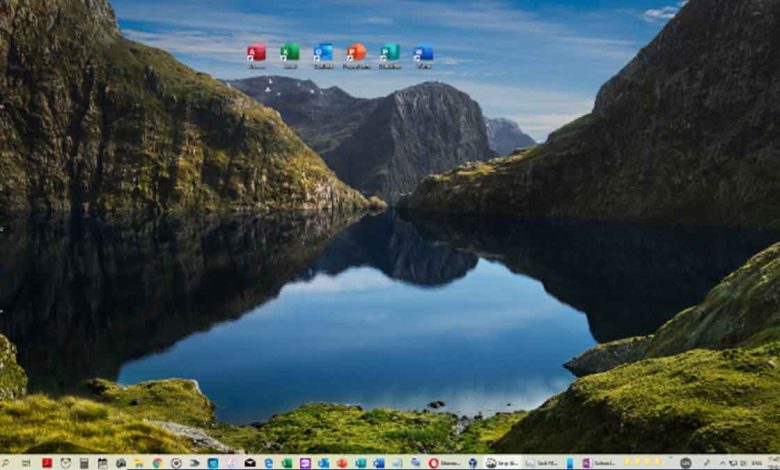
Masaüstü Kısayolu Kayboldu Nasıl Çözülür? Windows Masaüstü Dosya Kaybolması Sorunu Nasıl Giderilir? Eğer işletim sisteminiz şu Windows işletim sistemlerinden biriyse bu makale ile Masaüstü Simgelerinin kaybolma sorununa kolayca çözüm olabiliriz. İşletim sistemleri: Windows 7, Enterprise, Windows 7 Home Basic, Windows 7 Home Premium, Windows 7 Professional, Windows 7 Ultimate.
Windows Masaüstü Dosyaları silindi veya kayboldu ise aşağıdaki adımları takip edin.
Windows 7 bilgisayarınızda masaüstünde oluşturduğunuz dosyalar kaybolmuş olabilir. Bilgisayarı yeniden başlattığınızda da durum değişmedi. Bu sorunu nasıl giderebilirim?
Bazen de masaüstünde oluşturulan dosyaların silinmesi de söz konusu olabilir.
Şimdi size Dosyaların silinmesi konusuna çözüm bulalım.
Windows 7’de Masaüstü simgeleri kayboldu sorunun çözümü için şunları deneyebilirsiniz:
Masaüstü Kısayolu Kayboldu
En sık karşılaşılan durum Windows 7 ‘de Masaüstü öğelerini göster seçeneğinin devre dışı bırakılmasıdır. Masaüstü simgeleri kaybolduysa geri getirmek için şu adımları izleyin:
- Windows 7 masaüstünde sağ tıklayın.
- Açılan seçeneklerden Görünüm’ ü seçin.
- Masaüstü öğelerini göster seçeneğini aktif edin.
Windows 7′ de Masaüstü Öğelerini Göster seçeneği aktif değilse masaüstü simgeleri görünmeyecektir. Bu seçenek seçildiğinde masaüstü simgeleri geri gelecektir.
Masaüstündeki dosyaların silinmesi veya kaybolması genellikle yüklediğiniz yazılım veya uygulamanın IconCache.db dosyasıyla çakışmasından kaynaklanır. Sorunu kolayca gidermek için aşağıdaki adımları izleyin. Bu, Sistem Bakımı sorun gidericisi kısa yolları bozulursa veya genellikle yüklediğiniz yazılım veya uygulamanın IconCache.db dosyasıyla çakışmasından kaynaklanır. Sorunu kolayca gidermek için aşağıdaki adımları izleyin.
Endişelenmeyin, bu sorun genellikle yüklediğiniz yazılım veya uygulamanın IconCache.db dosyasıyla çakışmasından kaynaklanır. Sorunu kolayca gidermek için aşağıdaki adımları izleyin.
- İlk olarak “Başlat” düğmesine, ardından “Bilgisayar” a tıklayın.
- “Düzenle” ye ardından “Klasör ve Arama Seçenekleri” ne tıklayın.
Klasör ve Arama Seçenekleri
Ardından, “Görünüm” e tıklayın, “Bilinen dosya türleri için uzantıları gizle” ve “Korunan işletim sistemi dosyalarını gizle (Önerilen)” seçeneklerinin seçimini kaldırın. “Gizli dosya, klasör ve sürücüleri göster” seçeneğini işaretleyin. Bu işlemi bitirdiğinizde “Tamam” a tıklayın. (Bir uyarı penceresi açıldığında “Evet”e tıklayın.)

“Başlat” düğmesine tıklayın ve ardından %UserProfile%\Appdata\Local yazın. İşlemi tamamladığınızda klavyede Enter tuşuna basın.

Son olarak “IconCache.db” dosyasına sağ tıklayın ve ardından “Sil”e tıklayın. Bilgisayarı yeniden başlattığınızda sorun çözülür.
Windows 7 Masaüstü simgeleri kayboldu veya silindi sorununu sistem geri yükleme ile de çözebilirsiniz.
- Eğer yukarıdaki çözüm işe yaramazsa o zaman Windows 7 sistem geri yükleme yapmak faydalı olabilir.
- Windows 7 Sistem geri yükleme yapmak için şu adımları izleyebilirsiniz
- Başlat> Tüm Programlar’ ı tıklayın.
- Donatılar> Sistem’ e gelin.
- Sistem geri yükleme simgesini tıklayın.
- Daha sonra yönergeleri takip ederek en son iyi çalışan bir tarih seçin. Bu işlemde dosyalarınız bir zarar görmez.
- Nadir de olsa Masaüstü simgeleri kayboldu sorunun kaynağı bazen zararlı yazılımlar olabilir. Zararlı yazılım bilgisayarın açılışı ile ilgili sorunlara yol açabilirler.
- Bu durumda sisteminizi zararlı yazılımlara karşı taramalısınız.
- Bilgisayarınıza Malwarebytes anti-malware indirin ve burada anlatıldığı gibi bilgisayarınızı taratın.
- Adwcleaner ile bilgisayarınızdaki reklam yazılımlarını temizleyin.
- Windows 7 işletim sisteminde Masaüstü simgeleri kayboldu veya silindi sorununa yol açan zararlı yazılımlar yukarıdaki ücretsiz programlar sayesinde tespit edilebilir.
- Windows işletim sisteminiz şimdi düzgün bir şekilde çalışacak hale gelmiş olmalıdır.
Yukarıdaki yöntem ile Windows masaüstü simgelerini gösterme işlemi olmaz ise, bunu yapmanın başka bir yolunu deneyebilirsiniz.
Explorer.exe işlemini sonlandırın.
Windows 7 için şu adımları izleyin:
Başlat butonu > Ctrl + Shift’ i basılı tutun ve Başlat Menüsünde boş bir alana Sağ Tıklayın >
“Exit Explorer”a tıklayın.
Windows 8′ de bunu Görev Yöneticisi aracılığıyla yapabilirsiniz.
Komut İstemi penceresini açın, aşağıdaki komutları tek tek girin ve her komuttan sonra “Enter” butonuna basın:
- Internet Explorer programında ARAÇLAR, Internet Seçenekleri, Göz atma Geçmişi, Geçici internet Dosyaları, Geçmiş ve Çerezleri Silin. (geçici internet dosyalarını silmek yeterli olacaktır, ama her 3 işlemi yapmak daha iyi olacaktır.)
- Görev Yöneticisini açın ya da Ctrl-Alt-Del tuş kombinasyonunu kullanarak açabilirsiniz.
- Görev Yöneticisi kısmında uygulamalar bölümünde “explorer.exe” seçin ve Görevi Sonlandır tıklayın.
- Çalıştır kısmına cmd.exe yazın ve ENTER tuşuna basın. (komut işlemcisi penceresi açılacak)
Daha sonra şu adımları takip edin:
- cd /d %userprofile%\AppData\Local (Ana dizin değişecek)
- attrib -h IconCache.db (IconCache gizlidir ve siliniemez)
- del IconCache.db (Bu komut IconCache tamamen sile ve yeniden oluşmasını sağlar)
- Çalıştır kısmına explorer.exe yazın ve ENTER tuşuna basın (Bu komut Explorer tekrar çalıştıracaktır)
- Sistemi komple yeniden başlatın.
Windows işletim sisteminiz şimdi düzgün bir şekilde çalışacak hale gelmiş olmalıdır.
Elite Medya Hata Çözümleri Haberlerini Takip ederek çok fazla bilgiye erişebilirsiniz. Sizlere bu kategoride en son güncel haberleri sağlayacaktır. Masaüstü Kısayolu Kayboldu Aklınıza takılan herhangi bir soru için bizlere ulaşabilir ve ya yorumlarda soru ve görüşlerinizi bildirebilirsiniz. Bizleri Sosyal medya hesaplarımızdan takip etmek için tıklayınız.

